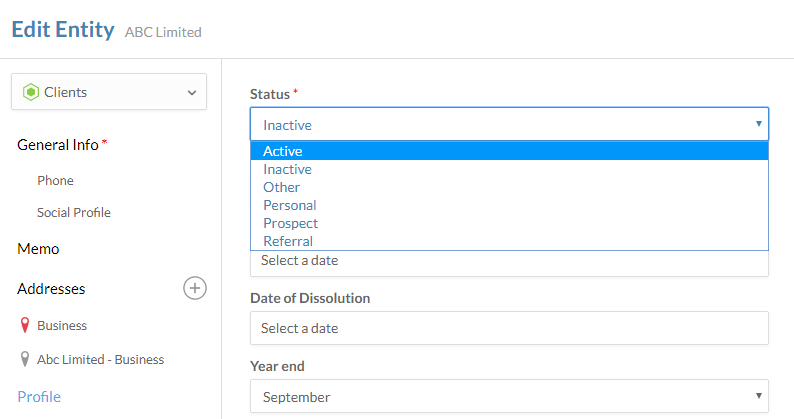Klantentiteiten aanmaken
In Cloud worden klantorganisaties vertegenwoordigd door Client Entities. Deze entiteiten kunnen op verschillende manieren worden gecategoriseerd en georganiseerd, bijvoorbeeld door er associaties tussen te maken of door tags of workflowfasen toe te wijzen.
Klantentiteiten maken van een klantenlijst
Met Cloud kunt u meerdere klantentiteiten in één procedure toevoegen met behulp van een .csv-bestand of een blok afgebakende tekst.
Zorg er bij beide methoden voor dat:
-
Elke rij vertegenwoordigt een klantentiteit en
-
Elke kolom vertegenwoordigt een eigenschap, zoals hun naam, begindatum en tags. Om meerdere tags toe te wijzen, plaatst u de tags tussen aanhalingstekens en scheidt u ze met komma's. Alle tags die momenteel nog niet bestaan in Cloud zullen worden aangemaakt door de import uit te voeren.
-
De datums in de kolom Client Since (Klant sinds) en Inactive Date (Inactieve datum) moeten hetzelfde formaat hebben als het datumformaat dat is ingesteld in je persoonlijke regionale instellingen.
In dit voorbeeld wil een beheerder twee cliëntentiteiten toevoegen:
Naam, locatie, entiteitnummer, klant sinds, einde boekjaar, tags
Chockablock Industries, Toronto, 4829, 09/07/2012, December, "Retail, Partnership"
Superieur meubilair, Singapore, 5937, 22 /08/2010, December, Singapore
Om een lijst van entiteiten te importeren:
-
Zorg ervoor dat u de beheerdersrol voor instellingen of gelijkwaardige rechten hebt.
-
Selecteer Activiteitenin het menu Cloud.
-
Selecteer NEW AREA.
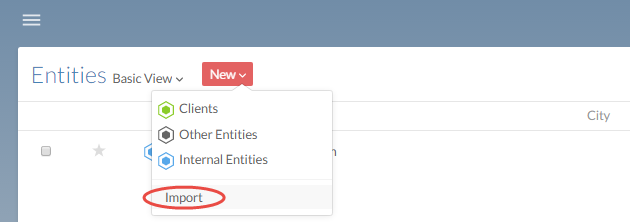
-
Selecteer Importeren uit CSV en blader naar je .csv-mapbestand of plak je lijsttekst in het tekstvak.
-
Kies de juiste opties en selecteer Volgende.

-
Breng de eigenschap in kaart die overeenkomt met elke kolom. De naam (maximaal 60 tekens) en het entiteitnummer (maximaal 10 tekens) zijn nodig om het importeren te voltooien. Bestaande entiteiten met hetzelfde entiteitnummer worden gewijzigd.
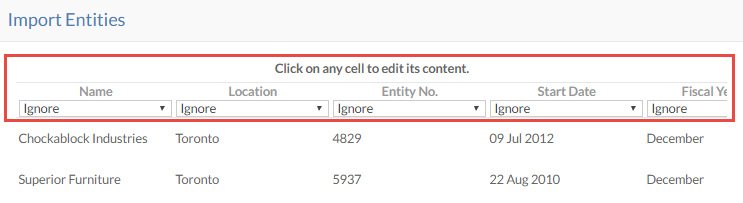
-
Selecteer Importeren.
De entiteiten worden toegevoegd aan Cloud. Bestaande entiteiten met hetzelfde entiteitnummer worden gewijzigd.
Creating a single client entity
Als je in plaats daarvan organisaties individueel wilt maken, kun je dat doen op de pagina Entiteiten .
Entiteiten aanmaken
-
Zorg ervoor dat u de beheerdersrol voor instellingen of gelijkwaardige rechten hebt.
-
Selecteer Activiteitenin het menu Cloud.
-
Selecteer Nieuw en het juiste entiteittype.
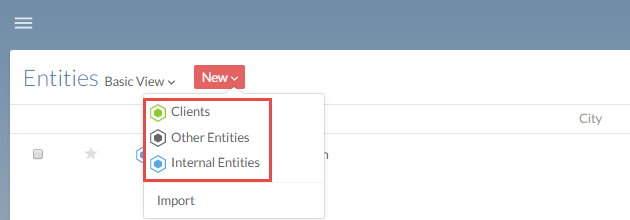
-
Kies een Land van registratie en een Organisatietype. De beschikbare organisatietypen variëren afhankelijk van het land van registratie dat is geselecteerd. Voor meer informatie, zie Entiteit aanmaken.
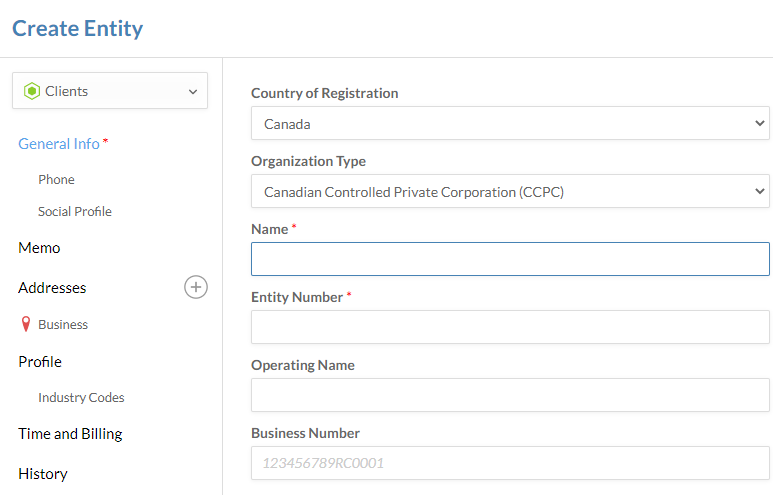
-
Voer een naam en entiteitnummerin. Deze velden zijn verplicht.
Let op: De pagina Entiteiten sorteert mogelijk niet correct als deze alfanumerieke codes bevat met inconsistente lengtes (bijv. 1 ABC, 23 DEF, 456 GHI). Om dit te corrigeren, vult u elk nummer op met nullen om een consistente lengte te garanderen (bijv. 001 ABC, 023 DEF, 456 GHI) of gebruikt u numerieke codes.
-
Selecteer Opslaan.
De entiteit is toegevoegd en wordt weergegeven op de pagina Entiteiten.
Entiteiten taggen
Het toekennen van Tags helpt bij het categoriseren en identificeren van mensen, bestanden en entiteiten in uw organisatie. U kunt entiteiten taggen op basis van hun branche, organisatiestructuur of het soort werk dat uw organisatie voor hen uitvoert.
Entiteiten taggen:
-
Zorg ervoor dat u de beheerdersrol voor instellingen of gelijkwaardige rechten hebt.
-
Selecteer Activiteitenin het menu Cloud.
-
Selecteer het veld waaraan u de tag wilt toewijzen. Selecteer Tag (
 ) in het menu van de entiteit.
) in het menu van de entiteit.
-
Kies de juiste Niet-toegewezen tags om ze toe te wijzen.
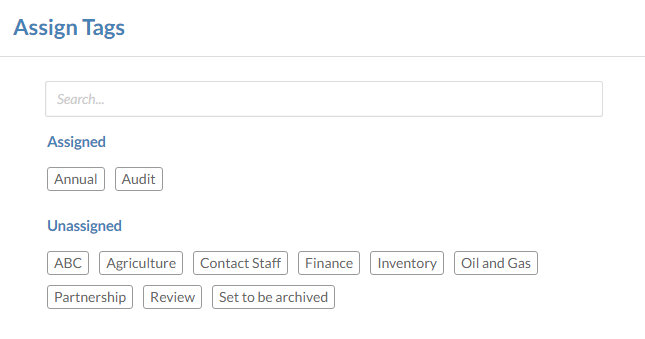
-
Klik op OK om de parameters toe te passen.
Nadat u tags aan een entiteit hebt toegekend, kunt u entiteiten filteren op basis van hun tags in de zoekbalk.
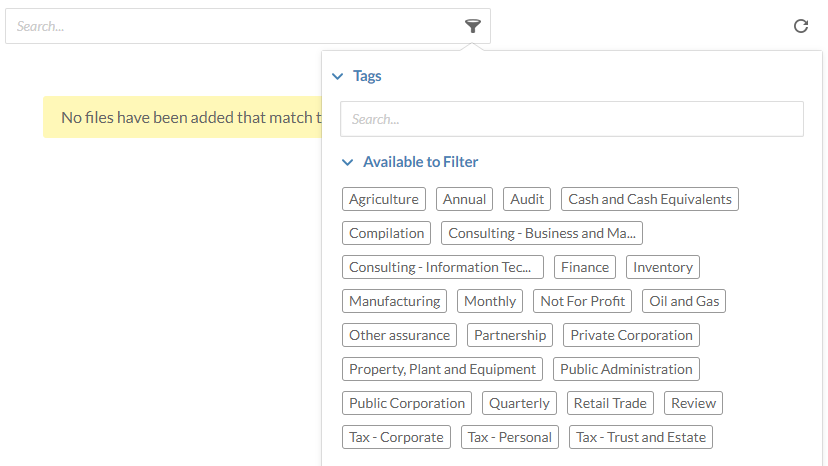
Klantentiteiten aanmaken
Als u een workflow voor klantentiteiten hebt gemaakt, kunt u de stappen van die workflow gebruiken om uw klantentiteiten op de juiste manier te categoriseren. Zie Aangepaste velden, tags en workflows makenvoor meer informatie over het maken van workflows.
U kunt entiteiten ook categoriseren met behulp van de entiteitstatus. Zowel werkstroomstadia als entiteitstatussen zijn alleen informatief en hebben geen invloed op de acties die een medewerker in de entiteit kan ondernemen.
Zorg ervoor dat u de rol Entity Access of gelijkwaardige rechten voor de entiteit hebt.
De workflowfase van een entiteit instellen:
-
Selecteer Entiteiten in het menu Cloud (
 ) en selecteer vervolgens de entiteit die u wilt bewerken.
) en selecteer vervolgens de entiteit die u wilt bewerken. -
Selecteer de huidige workflowfase van de entiteit en selecteer vervolgens de workflowfase die u aan de entiteit wilt toewijzen.
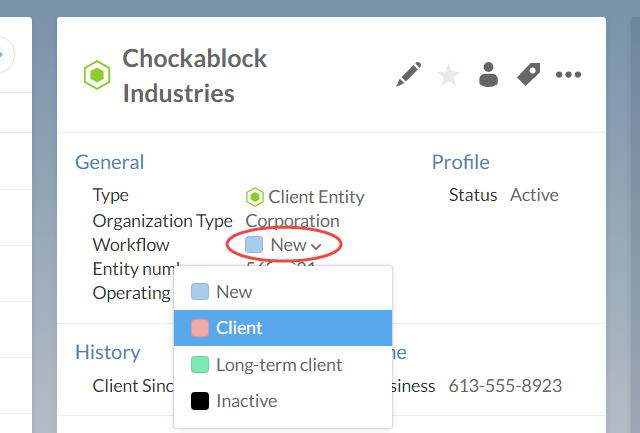
De status van een entiteit instellen:
-
Selecteer Entiteiten in het menu Cloud (
 ) en selecteer vervolgens de entiteit die u wilt bewerken.
) en selecteer vervolgens de entiteit die u wilt bewerken. -
Selecteer de knop Afronden .
-
Selecteer in het dialoogvenster Delen het tabblad Contactpersonen .
-
Selecteer de juiste status in de vervolgkeuzelijst Status .